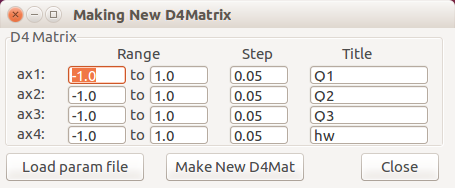C. 各方位のデータのマージと可視化¶
空のD4Matデータを作成し、そこへ各方位のデータであるVisualContMデータファイル(vbinファイル)を読み込んでマージする方法について示す。
新D4Mat(空のD4Mat)データの作成
vbinファイル(各方位のデータ)をマージ
スライスの実行
1.新D4Matの作成¶
新しいD4Matデータを作成する場合、いくつか方法がある。
- 仮想データ作成用ウィンドウ(サブウィンドウ)上で作成
仮想データを利用した測定領域の見積もりなど検討の結果を利用して、新しいD4Matデータを作成する方法。前節の「B. 仮想データ、新データ」の作成を参照のこと。
- FileメニューからMake New Matrix…を選択して作成
測定領域を直接入力してD4Matデータを作成する方法である。
Fileメニューから Make New Matrix ... を選んで するとしたの図のようなダイアログ
が出現するので、作成したいマトリックスの範囲指定するために、各軸の範囲とステップを入力する。もし、既に保存してあるVisualContMのスライス条件ファイルがあるなら、それを開いて範囲情報を取り込むことも可能である。その場合はLoad Param file ボタンを押して、ダイアログから目的の条件ファイルを選択する。
最終的な範囲が決まったなら、Make New D4Matボタンを押し、マトリックスのデータファイルを作成する。
ファイルの書き込み用ダイアログが開くので、フォルダの場所の指定と作成するファイルの名前を入力する。ファイル名の拡張子は .xml である。
前に述べたように、作成されるファイルは2種類、xml ファイルと bin ファイルである。このダイアログで指定した xml ファイルの名前を利用して自動的に bin ファイル名が生成される。
例えばダイアログでファイル名 D4Mat_CGO3.xml と指定すると、そのフォルダ内に以下のようなファイルが作成される。
D4Mat_CGO3.xml D4Mat_CGO3_nnnnnn.xml(nnnnnnは数値)
このボタンを押して作成されたファイルは自動的にメインウィンドウで開いた状態となるため、そのままメインウィンドウでの作業(vbinファイルのロード、スライスなど)を行うことができる。
D4Matrixデータの作成は少々時間がかかる可能性がある。作成が終了すると小さなダイアログが開くので確認できる。OKボタンを押すとダイアログは閉じる。
その後、Making New D4MatrixダイアログをCloseボタンで閉じれば、D4MatSlicerの制御ができるようになり、かつ作成したデータが開かれている状態となる。
2. vbinファイル(各方位のデータ)をマージ¶
メインパネルの中央にある File Components 欄と Add File 及び Add Files in folder ボタンを利用する。
単独の出力ファイルを追加する場合は、 Add File ボタンを押し、ダイアログで追加したいVisualContMデータファイル(vbinファイル)を選択する。すると読み込みが始まる。データ点の個数にもよるが数十秒から数分かかる。読み込みと追加が終了すると、 File Components 表示欄にそのファイル名が追加される。
複数の出力ファイルを一度に追加する場合は、 Add Files in folder ボタンを押す。オープンダイアログが開くのでVisualContMデータファイルが保存されているフォルダを選択する。なお、このフォルダの中にはVisualContMデータファイル以外は置かないようにすること。フォルダを選択した後は自動的にそのフォルダに入っている全データファイルの読み込みに入る。そのときにはプログレスバーが処理状況を示す。これは全データファイルの数に対する進捗率である。全データの読み込みが終了すると File Components にファイル名が追記される。
3 スライスの実行¶
VisualContMなどと同じようにスライスを行う。ただし、Stepは変更できない。これはD4Matrixデータの構造上、最小の幅(Step)以下にはスライスできないためである。